Kapitel 5 Uppdatera Flash-PROM på Ultra 1, Ultra 2, Ultra 450 och Sun Enterprise 450
Detta kapitel beskriver hur du uppdaterar flash-PROM på Ultra(TM) 1, Ultra 2, Ultra 450 och Sun(TM) Enterprise(TM) 450.
Vissa system behöver en nyare version av den inbyggda programvaran OpenBoot(TM), i systemets flash-PROM, för att köra Solaris(TM) 8 i 64-bitarsläge. Det inbyggda programmet OpenBoot finns i en enskild flash-PROM för Ultra 1, Ultra 2, Ultra 450 och Sun Enterprise 450.
Obs!
Bara de system som anges i detta och nästkommande kapitel behöver uppdatera systemets flash-PROM.
Systemets flash-PROM som innehåller OpenBoot är elektriska enheter som kan raderas och skrivas om. Detta innebär att den inbyggda programvaran kan uppdateras utan att ta bort systemets flash-PROM från systemkortet.
Ta reda på om Flash-PROM behöver uppdateras
Endast sun4u system som kan köras i 64-bitarsläge på Solaris 8 10/01 kan behöva uppdatera systemets flash-PROM. System som endast kan köras i 32-bitarsläge (som de i plattformsgrupperna sun4c, sun4d och sun4m) behöver ingen uppdatering av de inbyggda programmen för att köra Solaris 8 10/01.
Obs!
Om du fått ett meddelande från Solaris 8 10/01 om att du måste uppdatera systemets flash-PROM hoppar du över stegen i "Ta reda på om Flash-PROM behöver uppdateras" och går direkt till "Uppdatera systemets Flash-PROM".
Gör så här för att avgöra om systemet behöver en Flash-PROM-uppdatering
-
Bestäm din systemarkitektur.
Tabell 5-1 Bestämma systemarkitektur
% uname -m
Om din systemarkitektur består av . . .
ska du . . .
o sun4u
gå till steg 2.
o sun4c, sun4d, sun4m
Du behöver ingen uppdatering av ditt flash-PROM. Fortsätt inte vidare.
-
Bestäm vilken typ av system du har.
Tabell 5-2 Bestämma systemtyp
% uname -i
Om du har ett av följande system. . .
ska du . . .
SUNW, Ultra-1
SUNW, Ultra-2
SUNW, Ultra-4
SUNW, Ultra-Enterprise
gå till steg 3 för respektive systemtyp.
Inte i listan
Du behöver ingen uppdatering av ditt flash-PROM. Fortsätt inte vidare.
-
Bestäm vilken version inbyggda program har. Skriv:
Tabell 5-3 Avgöra vilken version den inbyggda programvaran är av
% prtconf -V
Om ditt system är av typen...
...och numret som visas är lägre än...
...skall du...
...om inte...
SUNW, Ultra-1
3.11.1
Fortsätta med "Uppdatera systemets Flash-PROM".
...behöver du inte uppdatera flash PROM. Du behöver inte göra något mer.
SUNW, Ultra-2
3.11.2
Fortsätta med "Uppdatera systemets Flash-PROM".
...behöver du inte uppdatera flash PROM. Du behöver inte göra något mer.
SUNW, Ultra-4
3.7.107
Fortsätta med "Uppdatera systemets Flash-PROM".
...behöver du inte uppdatera flash PROM. Du behöver inte göra något mer.
SUNW, Ultra-Enterprise
3.2.16
Fortsätta med "Uppdatera systemets Flash-PROM".
...behöver du inte uppdatera flash PROM. Du behöver inte göra något mer.
Uppdatera systemets Flash-PROM
Avsnittet innehåller följande:
-
Spara inställningar hos variabler
-
Installera Solaris 8 10/01
-
Ta bort skrivskydd från flash-PROM
-
Åtgärder som ska genomföras före uppdatering av flash-PROM
-
Uppdatera systemets flash-PROM
Obs!En stegvis beskrivning hittar du i "Spara inställningar hos variabler".
Efter installationen av Solaris 8 10/01 måste du sätta överkopplingen för skrivskyddet av systemets flash-PROM till icke skrivskyddat (Sun Ultra 1 och Ultra 2) innan du försöker uppdatera den inbyggda programvaran i flash-PROM. När du vill ändra skrivskyddet för Sun Enterprise 450 börjar du med att vrida frontpanelens nyckelbrytare.
Se avsnittet om återskapning senare i detta kapitel om du råkar ut för ett strömavbrott under uppdateringen.
Sätt tillbaka överkopplingen (Sun Ultra 1 och Ultra 2) till skrivskyddat läge efter du har uppdaterat de inbyggda programmen i systemets flash-PROM.
När ditt system har uppdaterats till korrekt version kan du köra programvara för Solaris 8 10/01 i 64-bitarsläge.
Spara inställningar hos variabler
Medan Solaris operativmiljö fortfarande körs sparar du variabelvärdena i NVRAM innan du installerar Solaris 8 10/01, eller påbörjar en uppdatering av systemets flash-PROM. Tack vare detta kan du senare återskapa dina anpassade inställningar om något problem uppstår under uppdateringen.
Gör så här för att spara inställningar hos variabler
-
Använd verktyget eeprom när du vill spara systemets konfigureringsvariabel inställningar till en fil. För filnamn kan du ange valfritt namn.
% eeprom > filnamn
Obs!Om du har anpassade värden för variablerna oem-logo eller keymap, kan dessa värden inte visas korrekt av eeprom , eftersom innehållet i dessa är binärt. Om det blir nödvändigt att återställa variablerna efter ett strömavbrott bör du använda samma metod för att återställa dem som du ursprungligen använde då du ändrade värdena i NVRAM.
-
Skriv ut värdena som du läste med kommandot eeprom. Skriv så här:
lp filnamn
Du måste ha en utskrift av konfigurationsvärdena innan du installerar Solaris 8 10/01 och påbörjar uppdateringen av flash-PROM.
Gör så här för att installera Solaris 8 10/01
-
Installera Solaris 8 10/01 på ditt system.
Se Solaris 8 Advanced Installation Guide som levererades med din mediasats för Solaris 8 10/01. När Solaris 8 10/01 har installerats färdigt får du ett meddelande om du behöver uppdatera systemets flash-PROM eller inte. Med installationen av denna version av Solaris följer de program du behöver för att uppdatera systemets flash-PROM till nödvändig nivå.
Ställa in Flash-PROM till ej skrivskyddat
Innan du uppdaterar den inbyggda programvaran OpenBoot i systemets flash-PROM, måste du sätta överkopplingen till ej skrivskyddat läge (Sun Ultra 1 och Ultra 2), eller vrida frontpanelens nyckelbrytare till rätt position (Sun Enterprise 450 och Sun Ultra 450 arbetsstation).
Sun Ultra 1 och Ultra 2 system, som inte har en nyckelbrytare, är utrustade med byglar på moderkortet, med vilka du kan bestämma om systemets flash-PROM ska vara skrivskyddat eller inte. Standardinställningen är att flash-PROM är skrivskyddat. För att du skall kunna uppdatera flash-PROM måste du ändra byglarna så att skrivskyddet tas bort.
Sun Ultra 1 och Ultra 2: Gör så här för att flytta bygeln till icke-skrivskyddat läge
-
Stäng av systemet. Skriv följande:
% su Skriv in superanvändarens lösenord # init 0 Avstängningsmeddelanden från systemet
-
Stäng av systemenheten.
Se installationshandboken eller servicehandboken för ditt system om du vill ha mer information.
-
Ta bort datorns kåpa.
Se installationshandboken eller servicehandboken för ditt system om du vill ha mer information om detta.
-
Följ alla jordningsrutiner, som användning av antistatarmband, för att undvika elektrostatiska urladdningar som kan skada datorns komponenter.
-
Lokalisera bygeln J2003 för flash-PROM på datorns moderkort:
Obs!Du kan vara tvungen att ta bort eventuella extrakort som kan skymma överkopplingen. I servicehandboken för systemet finns information om hur du tar ur kortet.
Figur 5-1 Placering av bygeln för skrivskydd/skrivning tillåten på moderkort till Sun Ultra 1
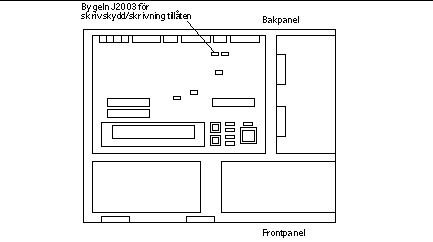
Figur 5-2 Placering av bygeln för skrivskydd/skrivning tillåten på moderkort till Sun Ultra 2
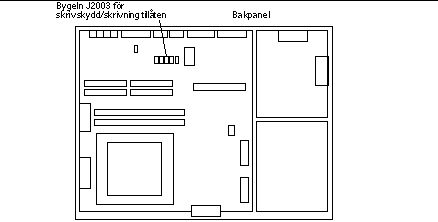
-
Flytta bygeln J2003 till stift 2 och 3 (icke skrivskyddat) med en tång (se Figur 5-3). Stift 1 är markerat med en asterisk (*).
Figur 5-3 Ställa in bygeln för att tillåta skrivning
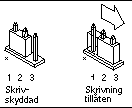 Tabell 5-4 Bygelinställningar
Tabell 5-4 BygelinställningarKoppling
Stift 1 + 2 kopplade
Stift 2 + 3 kopplade
Standardkoppling stift
Namn
J2003
Skrivskyddad
Ej skrivskyddad
1 + 2
Skrivskydd/ej skrivskydd
-
Om du tog bort något extrakort innan du ändrade överkopplingen sätter du tillbaka det nu.
-
Ta bort antistatarmbandet och sätt tillbaka datorns kåpa.
-
Gå till "Före uppdatering av Flash-PROM".
Sun Enterprise 450 System och Sun Ultra 450 arbetsstation: Deaktivera skrivskydd
På Sun Enterprise 450 system Sun Ultra 450 arbetsstationer behöver du inte ändra någon överkoppling. Det räcker med att du vrider nyckelbrytaren till det läge där systemets flash-PROM inte är skrivskyddat.
När brytaren är i låst position (Figur 5-4), ystemets flash-PROM skrivskyddat. När brytaren är i läget eller i läget Diagnostics är systemets flash-PROM inte skrivskyddat.
Gör så här för att ta bort skrivskyddet för Flash-PROM på Sun Enterprise 450 System och Sun Ultra 450 arbetsstationer
-
Vrid nyckelbrytaren till läget On eller Diagnostics. (Figur 5-4) innan du uppdaterar systemets flash-PROM.
Obs!Vid borttagning av skrivskydd på Sun Enterprise 450 system eller Ultra 450 arbetsstation förutsätts att överkopplingen för skrivskydd är satt i icke skrivskyddat läge (standard vid leverans). Om du vid ett tidigare tillfälle ändrat överkopplingen till skrivskyddat läge följer du instruktionerna i "Placering av byglar för Flash-PROM på Sun Enterprise 450 system och Ultra 450 arbetsstation". Du måste ha satt bygeln till icke skrivskyddat läge innan du fortsätter med uppdateringen av systemets flash-PROM.
Figur 5-4 Placering av nyckelbrytare på Sun Enterprise 450 och Sun Ultra 450
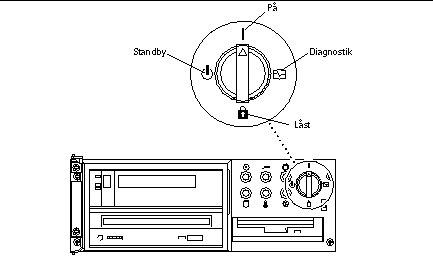
Före uppdatering av Flash-PROM
Innan du påbörjar uppdateringen av systemets flash-PROM bör du beakta följande.
Avbryt inte strömförsörjningen till datorn under uppdateringen. Ta inte bort, eller sätt i, systemkort under tiden som uppdateringen pågår.
Obs!
Om ett strömavbrott inträffar under uppdateringen av systemets flash-PROM måste du följa rutinerna för återskapning som beskrivs senare i detta kapitel.
Gör så här för att uppdatera flash-PROM
-
Om du stänger av datorn för att ställa in skrivskyddsbygeln (Ultra 1, Ultra 2), slår du på systemet så det kan starta upp.
-
Ta ner systemet till enanvändarläge.
Skriv följande:
% su Ange superanvändarlösenordet # init S
-
Kör skriptet för uppdatering av flash-PROM genom att skriva följande:
/bin/sh /usr/platform/sun4u/lib/prom/`/usr/bin/uname -i`
-
När uppdateringen påbörjas visas nuvarande och tillgängliga versioner av de inbyggda OpenBoot-programmen.
Skriv yes om du vill uppdatera de inbyggda programmen i systemets flash-PROM.
Obs!Om NVRAM-variabeln use-nvramrc? är satt till true återställer uppdateringsskriptet use-nvramrc? till false. Du får meddelandet endast om variabeln use-nvramrc? om use-nvramrc? är satt till true. Detta är sällan fallet.
Current System Flash PROM Revision: ----------------------------------- OBP 3.5.2 1997/01/06 17:40 Available System Flash PROM Revision: ------------------------------------- OBP 3.11.1 1997/12/03 15:44 NOTE: The system will be rebooted (reset) after the firmware has been updated. Do you wish to update the firmware in the system Flash PROM? yes/no :yes The NVRAM variable 'use-nvramrc?' was 'true'. This program will reset it to the default value 'false'. This is being done because the contents of the NVRAM variable 'nvramrc' may or may not be appropriate for use with the new firmware. Do not change the value of 'use-nvramrc?' until you evaluate the contents of 'nvramrc'.
-
Därefter frågar uppdateringsskriptet om du vill fortsätta. Skriv yes.
Are you sure that you wish to continue? yes/no :yes **IMPORTANT** If the power fails during the firmware update that is about to take place, it is possible that the customized values in the NVRAM configuration variables will revert back to their *default values* once the system power is restored. *If* this event occurs then it could have a significant effect on the behavior of the system after power is restored. Following is a list of the system's NVRAM configuration variables which have default values and have been customized. You may wish to write this information down so that the values may be restored after recovery from a power loss. Name: sbus-probe-list Default: 01 Current: 10 Name: nvramrc Default: <null> Current: ." This is a sample message which indicates that nvramrc has been modified." cr
Om någon av NVRAM-variablerna har anpassats, visas både standardvärdet och det anpassade värdet.
Obs!Efter uppdateringen behöver du eventuellt få veta om de anpassade värden som visas på den förra skärmen måste ändras.
Skriptet startar datorn automatiskt och visar följande meddelande:
Erasing the top half of the Flash PROM. Programming OBP into the top half of the Flash PROM. Verifying OBP in the top half of the Flash PROM. Erasing the bottom half of the Flash PROM. Programming OBP into the bottom half of Flash PROM. Verifying OBP in the bottom half of the Flash PROM. Erasing the top half of the Flash PROM. Programming POST into the top half of Flash PROM. Verifying POST in the top half of the Flash PROM. The system's Flash PROM firmware has been updated. Please wait while the system is rebooted . . . Systemets omstartmeddelanden visas. ........................................................ NOTICE: 64-bit OS installed, but the 32-bit OS is the default for the processor on this system. See boot(1M) for more information. Booting the 32-bit OS/
-
Bli root och ändra standardkärna från 32-bitars till 64-bitars genom att redigera filen /platform/platform-name/boot.conf.
# cd /platform/sun4u/ # ls boot.conf cprboot cprbooter kadb kernel ufsboot # vi boot.conf
Avkommentera raden ALLOW_64BIT_KERNEL_ON_UltraSPARC_1_CPU=true.
-
Om du har ett Sun Ultra 1- eller Ultra 2-system, ändrar du nu tillbaka till skrivskyddat läge.
-
Låt systemet starta upp och logga in som superanvändare.
-
Pausa systemet genom att skriva init 0 vid superanvändarens prompt.
-
Stäng av datorn.
-
Ta av datorns kåpa (se installations- eller servicehandboken för mer information).
-
Använd antistatarmband (se installations- eller servicehandboken för mer information).
-
Sätt tillbaka överkopplingen J2003 till skrivskyddat läge. I skrivskyddat läge är stift 1 och 2 sammankopplade (se Figur 5-1, Figur 5-2, Figur 5-5 och Tabell 5-4). Du kan vara tvungen att ta bort eventuella extrakort som kan skymma överkopplingen. Stift 1 är markerat med en asterisk (*).
Figur 5-5 Flytta tillbaka bygeln till läget för skrivskydd
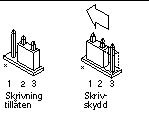
-
Om du tog bort något extrakort innan du ändrade överkopplingen sätter du tillbaka det nu.
-
Ta bort antistatarmbandet och sätt tillbaka datorns kåpa.
-
Slå på strömmen till systemet.
-
-
På Sun Enterprise 450-system, eller Sun Ultra 450-arbetsstationer, vrider du nyckeln till Standby, väntar några sekunder, och vrider sedan tillbaka den.
Denna procedur rensar bort eventuell gammal programkod som kan finnas kvar i systemminnet.
Återskapa efter strömavbrott eller andra fel under uppdatering av Flash-PROM
Om ett strömavbrott inträffade under uppdateringen av systemet flash-PROM måste du följa hela återskapningsproceduren för att återskapa ditt system.
Sun Ultra 1- och Ultra 2-system, Sun Enterprise 450-system, Sun Ultra 450 Workstation
Om ett strömavbrott inträffade under uppdateringen av systemet flash-PROM följer du nedanstående steg:
-
Vrid strömbrytaren till läget Standby för att förhindra ett plötsligt strömpåslag till systemet när strömmen kommer tillbaka.
-
När strömavbrottet är över vrider du strömbrytaren till läge On igen.
När strömmen är tillbaka kan ett av följande två återskapningsscenarier vara aktuella för ditt system. Följ instruktionerna för aktuellt scenario.
Scenario 1--Systemet startar efter strömavbrottet
Om ditt system försöker starta automatiskt efter att strömavbrottet är över, måste du fullfölja uppdateringen av systemets flash-PROM.
Scenario 2--Systemet startar inte efter strömavbrottet
Om ditt system inte startar upp kör du diagnostiska tester, eller återgår till PROM-övervakarens ok-prompt när strömmen är tillbaka, och genomför följande steg:
-
Om uppdateringen kördes via en serieport och systemet har ett bildskärmskort installerat, eller om systemet har ett tangentbord och ett eller flera bildskärmskort installerade:
-
Anslut en bildskärm till varje bildskärmskort.
-
Bekräfta att utmatningen har dirigerats om till ett av bildskärmskorten.
-
Variablerna i NVRAM kan ha ändrats pga av uppdateringen av den inbyggda programvaran innan strömmen bröts. Om detta inträffade har systemutmatningen eventuellt dirigerats om till en annan enhet än den som ursprungligen hanterade den. Detta kan bara ha inträffat om ett tangentbord var anslutet till systemet.
-
Om inget tangentbord var anslutet till systemet och variabelvärdena i NVRAM var satt till sina standardvärden dirigeras in- och utmatning till serieport A.
-
-
-
Om ingen utmatning kan hittas på någon av de installerade bildskärmskorten, eller serieport A, ställer du in överkopplingen för uppstart till den halva av PROM som inte är vald för närvarande. Se Figur 5-1, Figur 5-2, Figur 5-6 och Figur 5-7. En asterisk (*) på logikkortet visar placeringen av stift 1.
-
Om överkopplingen är satt på uppstart från den övre halvan, ändrar du den till start från den nedre halvan (stift 2 och 3 sammankopplade). Se Figur 5-6.
-
Om överkopplingen är satt på uppstart från den nedre halvan, ändrar du den till start från den övre halvan (stift 1 och 2 sammankopplade). Se Figur 5-6.
System
Överkoppling
Stift 1 + 2 kopplade
Stift 2 + 3 kopplade
Standardkoppling stift
Namn
Ultra 1, 2
J2204
Starta från högre halva
Starta från nedre halva
2 + 3
Startkontroll
Sun Enterprise 450 eller Sun Ultra 450 arbetsstation
J5501
Starta från övre halva
Starta från nedre halva
2 + 3
Startkontroll
Figur 5-6 Ställa in bygeln för start från övre respektive nedre halvan
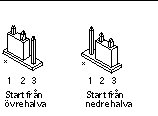
-
-
Slå på strömmen.
-
Om systemet kommer igång fullföljer du programmeringen genom att starta om.
-
Om systemet fortfarande inte kommer igång upprepar du steg 1 och 2 en gång till.
-
-
Om systemet ändå inte startar upp kontaktar du en Sun servicetekniker, eller ett av Sun auktoriserat serviceföretag.
Återställa NVRAM-variabler
Om uppdateringen av flash-PROM av någon anledning inte slutfördes korrekt, t ex pga ett strömavbrott, kan du vara tvungen att återställa variabeln diag-switch? till sitt standardvärde (false) samt återställa anpassade värden för alla NVRAM-variabler.
Obs!
Använd instruktionerna i detta avsnitt endast om NVRAM-variablerna av någon anledning inte återställdes till sina anpassade värden, eller om diag-switch? inte sattes till rätt värde.
-
Starta om systemet genom att skriva reboot vid prompten.
Om diag-switch? var satt till true, och systemet startas om, kommer diagnostiska test att köras. Körning av diagnostiska tester kan ta flera minuter. Dessutom kommer systemet att försöka starta upp från nätverket när de diagnostiska testerna är klara.
Obs!Other NVRAM variables may be reset to their default values, which could affect the system in other ways. For example, if you ran the flash PROM update through the serial port and the system still has its keyboard plugged in, you will no longer get any response from the serial port connection. The firmware will be waiting for input from the keyboard.
-
När systemet startar upp går du till ok-prompten med en av följande metoder.
-
Tryck Avbryt-a på tangentbordet.
-
Om du kör på en terminal och är ansluten till A-porten på systemet trycker du på Break-tangenten.
-
Om du är ansluten till serieport A via en telnet-förbindelse skickar du Break-sekvensen genom att trycka på tangenterna Control och ] samtidigt. Du återgår till kommandoraden i telnet. Skriv send brk på telnets kommandorad.
-
Om du är ansluten till serieport A via en tip-anslutning skickar du break-sekvensen genom att skriva in tecknen ~# snabbt efter varandra.
-
-
Återställ variablerna från sina standardvärden till aktuella värden (se de värden du tidigare skrev ut via kommandot eeprom i "Gör så här för att spara inställningar hos variabler"ch de värden du skrev ned tidigare i processen i Steg 1). Vid ok-prompten skriver du följande för varje variabel:
ok setenv variabelnamn aktuellt_värde
Exempel:
ok setenv auto-boot? false
Kommandot setenv återställer varje variabel till det aktuella värdet.
-
Om OpenBoot diag-switch? var satt till true (false är standard) , och systemet startas om, kommer diagnostiska test att köras. Dessutom kommer systemet att försöka starta upp från nätverket när de diagnostiska testerna är klara. Såvida du inte hade diag-switch? satt till true före uppdateringen av systemets flash-PROM bör du sätta diag-switch? till false, standardvärdet:
ok setenv diag-switch? false
-
Om variabeln use-nvramrc? var satt till true före uppdateringen av systemets flash-PROM, har variabeln use-nvramrc? satts till false eftersom innehållet i NVRAM-variabeln nvramrc kanske, eller kanske inte, är kompatibel med den nya versionen av de inbyggda programmen. Om du vill ändra tillbaka variabeln use-nvramrc? till true, kontrollerar du först värdet i nvramrc med printenv nvramrc, och ändrar sedan variabeln use-nvramrc? tillbaka till true med kommandot setenv use-nvramrc? true.
-
Kontrollera att alla andra variabler är korrekt inställda.
-
Använd OpenBoot-kommandot printenv när du vill visa alla NVRAM-variabler och deras värden.
-
Vid PROM-övervakarens ok-prompt kan du använda OpenBoot-kommandon för att återställa värden hos olika variabler. Se OpenBoot 3.x Command Reference Manual för mer information. Du kan också använda verktyget eeprom som superanvändare i Solaris operativmiljö. Se sidorna om eeprom för mer information.
-
-
På Sun Enterprise 450-system, eller Sun Ultra 450-arbetsstationer, vrider du nyckeln till Standby när uppdateringen är klar, väntar några sekunder, och vrider sedan tillbaka den. Om du har ett Ultra 1- eller Ultra 2-system skriver du reset-all.
Om du ställer in NVRAM-variabeln auto-boot? till true, och variabeln boot-device innehåller den enhet eller det enhetsalias där Solaris installerades, kommer systemet att startas med Solaris 8 10/01.
Felmeddelanden
De flesta felmeddelanden är dokumenterade i uppdateringsprocessen för flash-PROM. Detta avsnitt innehåller felmeddelanden som inte är en del av uppdateringsprocessen.
Retained Page/mmap Failure
Om du får ett felmeddelande liknande detta direkt efter att uppdateringsprogrammet loggar in på Flash Update 2.0: Program and system initialization in progress... eeprom:(attach) No retained page found in device tree så kommer uppdateringen att misslyckas med följande meddelande om du försöker fortsätta uppdateringen:
Do you wish to update the firmware in the system Flash PROM? yes/no : yes eeprom:(mmap) on retained page failed: no retained page found Flash Update: MMAP call failed. : No such device or address |
Om detta fel uppstår kör du kommandot reboot vid superanvändarens prompt och låter systemet återgå till uppdateringen av flash-PROM UTAN STÖRNINGAR. Försök att köra uppdateringen igen genom att följa instruktionerna i avsnittet "Gör så här för att uppdatera flash-PROM". Om omstarten genomfördes ostört och uppdateringen av systemets flash-PROM misslyckades en andra gång bör du kontakta en auktoriserad servicetekniker.
Placering av byglar för Flash-PROM på Sun Enterprise 450 system och Ultra 450 arbetsstation
Vid uppdatering av flash-PROM på Sun Enterprise 450 system eller Ultra 450 arbetsstation förutsätts att överkopplingen för skrivskydd är satt i icke skrivskyddat läge (standard vid leverans). Du måste ha satt överkopplingen till icke skrivskyddat läge innan du fortsätter med uppdateringen av systemets flash-PROM.
Tre överkopplingar på logikkortet påverkar funktionen hos systemets flash-PROM. Figur 5-7 visar byglarnas placering och Tabell 5-6 beskriver deras funktion.
Figur 5-7 Flash-PROM-byglar på Sun Enterprise 450 och Sun Ultra 450 Workstation
 Tabell 5-6 Bygelinställningar för
flash PROM på Sun Enterprise 450 och Ultra 450
Tabell 5-6 Bygelinställningar för
flash PROM på Sun Enterprise 450 och Ultra 450|
Bygel |
Stift 1 och 2 byglade |
Stift 2 och 3 byglade |
Standardstift |
Styrd signal |
|---|---|---|---|---|
|
J3102 |
Flash PROM |
Skall ej användas |
1 och 2 |
FLASH PROM SEL |
|
J3103 |
Skrivskydd |
Skrivning tillåten |
2 och 3 |
FLASH PROM PROG ENABLE |
|
J5501 |
Start av den övre halvan |
Start av den lägre halvan |
2 och 3 |
XOR LOGIC SET |
Kontrollera att överkopplingen för skrivskydd är satt till icke skrivskyddat läge, dvs stift 2 och 3 ska vara sammankopplade (se Figur 5-8). Stift 1 är markerat med en asterisk (*).
Figur 5-8 Ställa in bygeln J3103 för skrivskydd/skrivning tillåten på Sun Enterprise 450 och Ultra 450
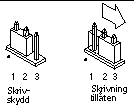
- © 2010, Oracle Corporation and/or its affiliates
